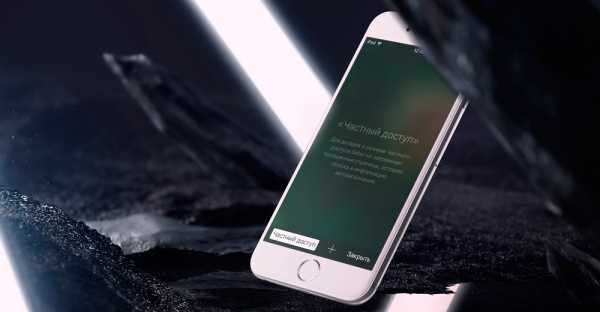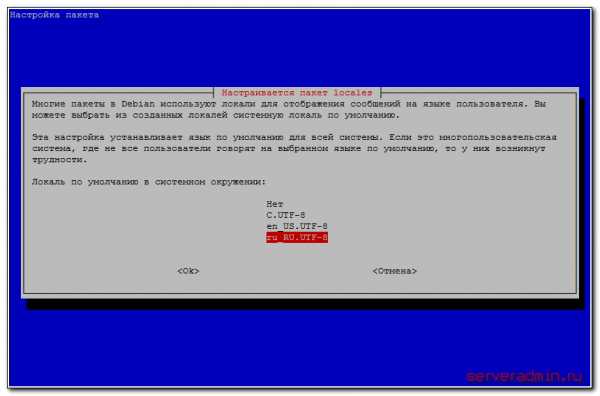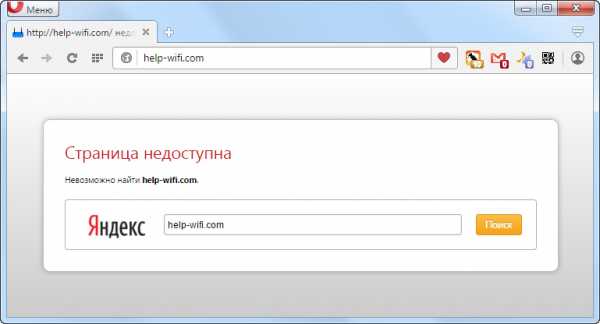Информация о браузере Internet Explorer. Свойства браузера интернет эксплорер
Настройка браузера Internet Explorer
Опишем настройку браузера Microsoft Internet Explorer для работы с приложениями сервиса 1cfresh.kz.
- Запустите браузер Microsoft Internet Explorer.
-
Нажмите кнопку Сервис (Tools) в правом верхнему углу окна браузера и в выведенном меню выберите пункт Свойства браузера (Internet Options). В Microsoft Internet Explorer до версии 9 нужный пункт называется Свойства обозревателя.
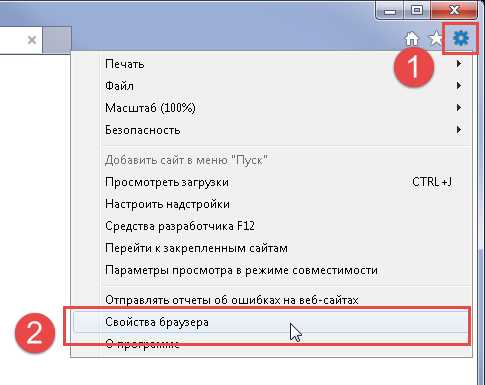
- В открывшемся окне Свойства браузера (Internet Options) перейдите на вкладку Безопасность (Security).
- Выберите зону Надежные сайты (Trusted sites). В Microsoft Internet Explorer до версии 9 нужный пункт называется Надежные узлы.
-
Нажмите кнопку Сайты (Sites). В Microsoft Internet Explorer до версии 9 эта кнопка называется Узлы.
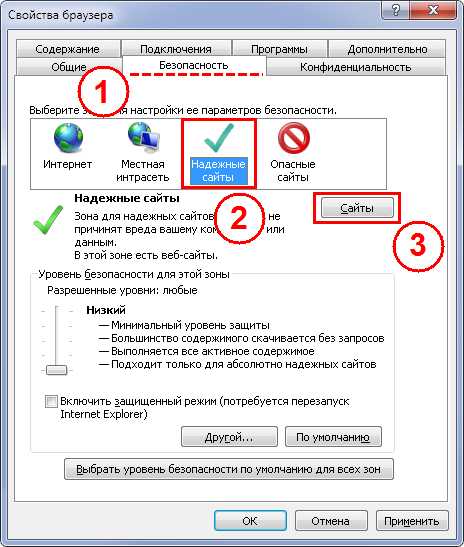
-
В выведенном окне Надежные сайты снимите флажок Для всех сайтов этой зоны требуется проверка серверов https (Require server verification for all sites in this zone).
В Internet Explorer до версии 9 этот флажок называется Для всех узлов этой группы требуется проверка серверов https.

-
В том же окне введите под надписью Добавить в зону следующий узел (Add this website to the zone) строку https://1cfresh.kz и нажмите кнопку Добавить (Add).
Можно также добавить к списку надежных узлов сайты https://1c.kz и https://its.1c.kz.

Нажмите кнопку Закрыть (Close). Вы вернетесь на вкладку Безопасность (Security).
-
На вкладке Безопасность (Security) для той же зоны Надежные узлы (Trusted sites) нажмите кнопку Другой(Custom level).
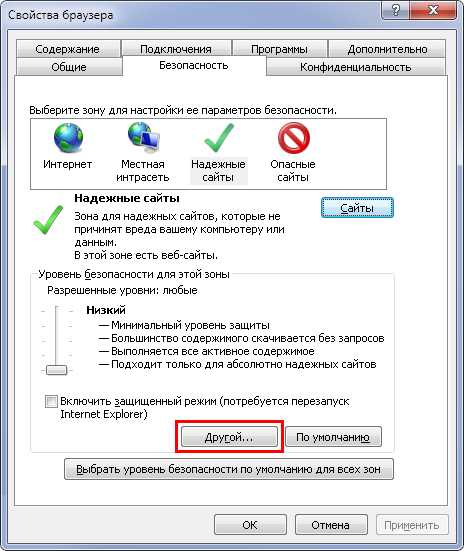
В выведенном окне выполните следующие действия:
-
Под надписью Сброс особых параметров (Reset custom settings) выберите режим Низкий (Low) и нажмите кнопку Сбросить (Reset).
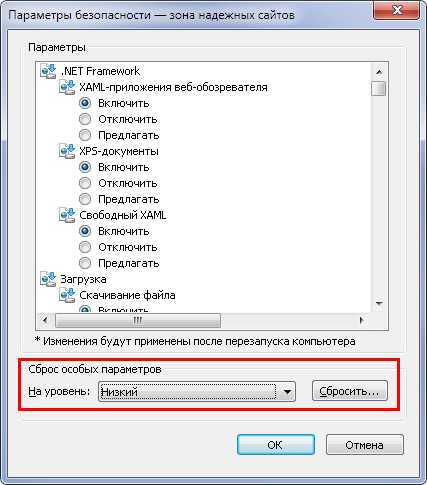
- Если вы используете Microsoft Internet Explorer версий 7 или 8, то в панели параметров перейдите к разделу Разное (Micsellaneous) и выберите для параметра Отображение разнородного содержимого (Display mixed content) значение Включить (Enable).
- Нажмите кнопку ОК.
-
-
Перейдите на вкладку Конфиденциальность (Privacy). На этой вкладке:
-
Проверьте, что уровень настроек безопасности выбран Средний (Medium) или Умеренно высокий (Medium High). Это необходимо для приема cookie.
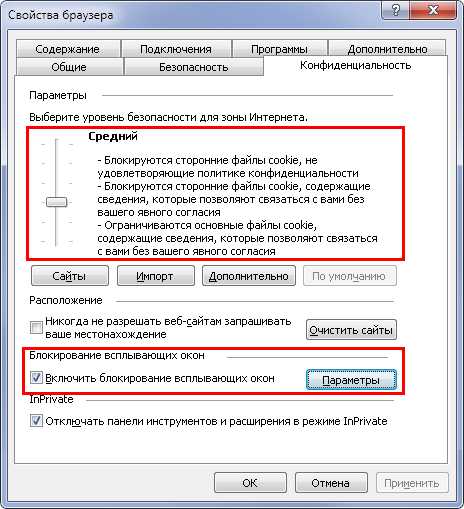
-
Если желательно использовать блокирование всплывающих окон, то флажок Включить блокирование всплывающих окон (Turn on Pop-up Blocker) должен быть включен. В этом случае следует нажать кнопку Параметры (Settings), добавить сайт https://1cfresh.kz к списку Разрешенные веб-сайты (Allowed sites), и нажать кнопку Закрыть (Close).

-
- Закройте диалоговое окно Свойства браузера (Свойства обозревателя, Internet Options) нажатием кнопки ОК.
- Закройте все окна браузера Internet Explorer, а потом запустите браузер снова, чтобы все настройки начали действовать.
Браузер Microsoft Internet Explorer настроен для работы с приложениями сервиса 1cfresh.kz.
Настройка других браузеров
Ниже приведены ссылки на инструкции по настройке других браузеров.
Открыть инструкцию:
1cfresh.kz
|
Последняя версия - INTERNET EXPLORER 6.0 Service Pack 1 Скриншот браузера INTERNET EXPLORER.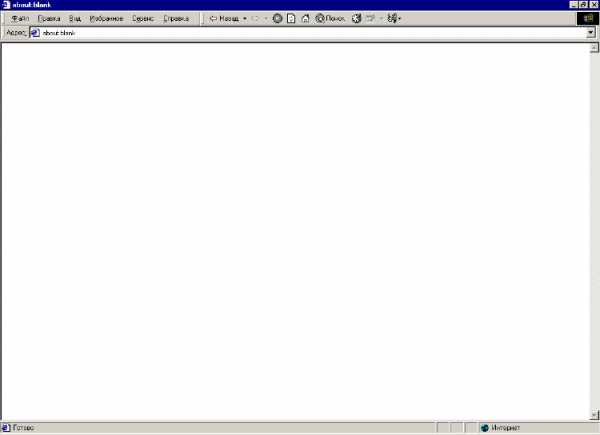 История создания браузера INTERNET EXPLORER.В отличие от поставщиков других браузеров, корпорация Microsoft "повернулась лицом" к Internet'у довольно-таки поздно, начиная с конца 1995 - начала 1996 гг. Именно тогда началась бурная история развития программных продуктов Microsoft для Internet, включая браузер INTERNET EXPLORER. А до того момента в качестве ключевого направления предполагалось развитие собственной онлайновой службы Microsoft Network (MSN), куда уже были инвестированы огромные средства и поддержка которой стандартно включена в операционную систему Windows 95. Однако видя темпы, которыми развивается сеть Internet и растет число ее пользователей, а также трудности, которые терпят в силу своей элитарной замкнутости другие онлайновые службы, корпорация Microsoft срочно изменила свою стратегию и, как всегда, нацелилась на лидерство в тогда еще новой для нее области. Были созданы соответствующие подразделения разработчиков, тестеров, инженеров, локализаторов, усилены службы маркетинга и продаж, и работа закипела. Поскольку традиционной силой решений Microsoft является комплексный характер подхода к проблеме и создание всей необходимой линейки продуктов - от средств разработчика до клиентского ПО, - этот подход был применен и для продуктов для Internet. Сегодня можно говорить об успешности принятого тогда стратегически важного решения Microsoft - интегрировать клиентское программное обеспечение - браузер, программы работы с электронной почтой, телеконференциями и другими сервисами Internet - прямо в операционную систему. Первая версия Windows 95 не имела обязательного встроенного INTERNET EXPLORER'а (IE). В то время его надо было устанавливать дополнительно. Корпорация Microsoft сделала сильный маркетинговый шаг, включив бесплатный INTERNET EXPLORER в состав Windows 95 OSR2 в 1996 г. Выход 4 версии INTERNET EXPLORER'а вместе с Windows 98 еще больше пошатнул Netscape Navigator (основного конкурента). Далее последовала 5 версия INTERNET EXPLORER'а, в то время как Netscape Navigator, выкупленный AOL Time Warner, не обновлялся. Надо отдать должное компании Microsoft, INTERNET EXPLORER 5.0 был неплохим продуктом. На тот момент. INTERNET EXPLORER победоносно шествовал в 2001 году с более чем 95% рынка. С выходом в 2002 году Windows XP появилась наконец 6 версия INTERNET EXPLORER. Основные характеристики браузера INTERNET EXPLORER.INTERNET EXPLORER на сегодняшний день поддерживает абсолютно все технологии, использующиеся при создании сайтов. Это всевозможные мультимедиа-ролики (видео и аудио), шифрование данных в системах электронной коммерции, различные языки разметки гипертекста (HTML, XML и т. д.). INTERNET EXPLORER корректно работает с подавляющим большинством существующих сайтов. Поэтому пользователь этого браузера вряд ли сможет встретить сайт, который отобразиться некорректно. Скриншот настроек браузера INTERNET EXPLORER
Недостатки INTERNET EXPLORER:
Подведение итогов по браузеру INTERNET EXPLORER.Если смотреть ретроспективно, то больших отличий для пользователя с 4 по 6 версию INTERNET EXPLORER фактически не произошло. За 4 года браузер практически не изменился - прогресс не стоит на месте, и сегодня назвать INTERNET EXPLORER 6.0 верхом совершенства уже нельзя. Нет, безусловно, он стал поддерживать новейшие технологии. Но для пользователя еще важны потребительские качества программы. А ведь конкуренты не дремлют. |
browserinfo.narod.ru
Параметры Internet Explorer. Сброс параметров
Большинство настроек Internet Explorer, о которых будет рассказываться в этом разделе, осуществляется в дружественном диалоговом окне Свойства обозревателя. Как обычно, в Windows 7 предусмотрена масса способов для получения доступа к этой диалоговому окну, и два наиболее удобных из них описаны ниже.
- Если в текущий момент открыто окно Internet Explorer, щелкните на кнопке Сервис и выберите в ее меню пункт Свойства обозревателя.
- Щелкните на кнопке Пуск, введите строку свойства обозревателя и нажмите клавишу <Enter>, чтобы выбрать вариант Свойства обозревателя в результатах поиска.
Управление работой кэша веб-страниц Internet Explorer
Подобно тому, как в дисковом кэше сохраняются наиболее часто используемые данные для повышения производительности, так и в кэше Internet Explorer сохраняются файлы недавно посещенных веб-страниц. Этот кэш поддерживается для каждого пользователя отдельно и размещается в следующей папке: %UserProfile%\AppData\Local\Microsoft\Windows\Temporary Internet Files
Internet Explorer использует сохраняемые здесь файлы для быстрого отображения веб-страниц как в следующий раз, когда пользователь попросит увидеть их, так и при работе в автономном режиме. Для управления работой этого кэша откройте диалоговое окно Свойства обозревателя, перейдите на вкладку Общие и воспользуйтесь перечисленными ниже кнопками в разделе История просмотра.
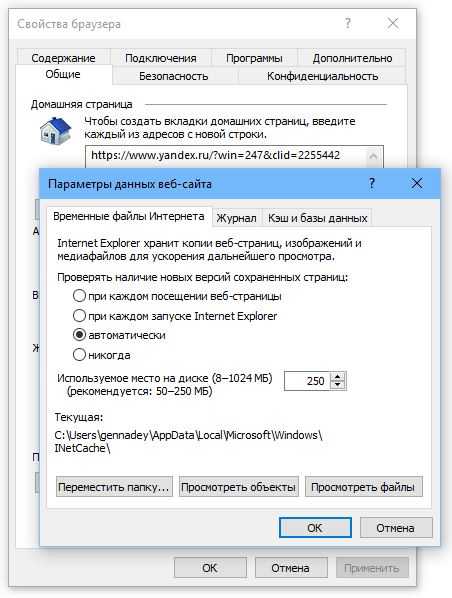
- Удалить. При выполнении щелчка на этой кнопке появляется диалоговое окно Удаление истории обзора (к которому также можно получить доступ, выполнив в окне Internet Exlorer щелчок на кнопке Безопасность и выбрав пункт Удалить журнал обозревателя или нажав комбинацию клавиш <Ctrl+Shift+Delete>). В этом окне можно очищать папку временных файлов Интернета за счет установки отметки рядом с соответствующей опцией и выполнения щелчка на кнопке Удалить.
- Параметры. При выполнении щелчка на этой кнопке появляется диалоговое окно Параметры временных файлов и журнала.
- Проверять наличие обновления сохраненных страниц. В этом разделе можно указывать, когда Internet Explorer должен проверять наличие появившихся более новых версий находящихся в кэше файлов. При наличии быстрого подключения и желания всегда точно знать, что отображаются самые актуальные данные, рекомендуется установить здесь переключатель При каждом посещении веб-узла.
- Используемое место на диске. С помощью этого окна счетчика можно регулировать размер кэша по сравнению с общей емкостью жесткого диска. Чем больше размер кэша, тем больше скорость просмотра веб-узлов, но и тем больше дискового пространства используется.
- Доступная настройка управления сервера gmhost.com.ua с привлекательными ценами. Широкий выбор тарифов. Надежность. Высокая производительность.
- Переместить. Щелкнув на этой кнопке, можно изменить путь размещения кэша. Например, может оказаться удобным переместить кэш в раздел, на котором доступно больше свободного места, чтобы увеличить его размер, или на более быстро работающий жесткий диск, чтобы улучшить его производительность.
- Показать объекты. Выполнив щелчок на этой кнопке, можно отобразить содержимое папки Downloaded Program Files, где размещаются аплеты Java и элементы управления ActiveX, которые были загружены и установлены в системе.
- Показать файлы. Щелкнув на этой кнопке, можно получить доступ к содержимому папки Temporary In tern et Files.
Сброс параметров internet explorer
Чтобы сбросить параметры браузера Internet Explorer, в меню Сервис щелкните Свойства обозревателя. В окне Свойства обозревателя щелкните вкладку Дополнительно. В диалоговом окне Сброс параметров настройки Internet Explorer нажмите кнопку Сброс.
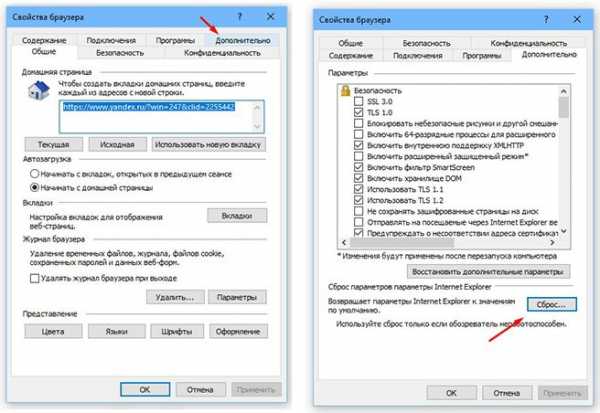 Если требуется удалить журнал веб-обозревателя, поставщиков поиска, ускорители, домашние страницы, защиту отслеживания и ActiveX фильтрация данных, установите флажок Удалить личные настройки.
Если требуется удалить журнал веб-обозревателя, поставщиков поиска, ускорители, домашние страницы, защиту отслеживания и ActiveX фильтрация данных, установите флажок Удалить личные настройки.
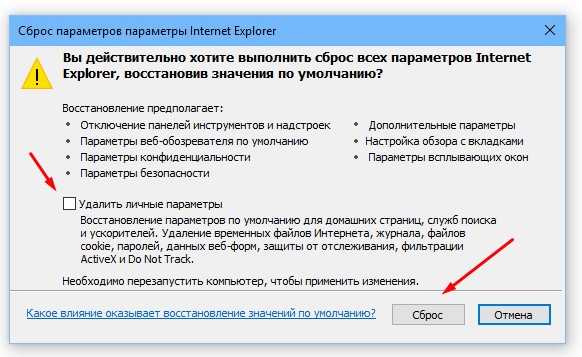
После применения настроек по умолчанию для Internet Explorer нажмите кнопку Закрыть и нажмите кнопку ОК.
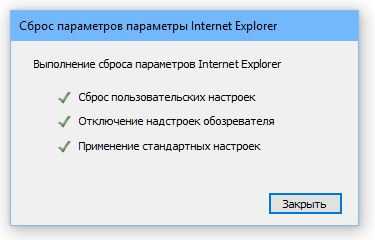
Закройте и снова запустите обозреватель Internet Explorer.
mysitem.ru